Le client RealVNC VNC Viewer se connecte aux ordinateurs distants via le protocole de bureau à distance VNC (Virtual Network Computing).
Pour se connecter à un ordinateur distant avec RealVNC VNC Viewer, l'ordinateur distant doit avoir le programme de serveur VNC installé et configuré. De nombreux articles sur LinuxHint.com et de nombreux autres sites Web que vous pouvez lire pour apprendre comment installer et configurer le programme de serveur VNC sur la distribution Linux souhaitée. Cela sort du cadre de cet article.
Cet article vous montrera comment installer RealVNC VNC Viewer sur certaines des distributions Linux les plus populaires et se connecter à un ordinateur distant avec RealVNC VNC Viewer. Alors, commençons.
Installation de la visionneuse VNC sur Ubuntu 20.04 LTS :
Visionneuse VNC RealVNC n'est pas disponible dans le référentiel de packages officiel d'Ubuntu 20.04 LTS. Donc, vous devrez le télécharger depuis le site officiel de RealVNC et l'installer sur votre Ubuntu 20.04 Distribution Linux LTS.
Tout d'abord, visitez la page de téléchargement officielle de RealVNC VNC Viewer à partir de votre navigateur Web préféré.
Une fois la page chargée, sélectionnez DEB x64 dans le menu déroulant et cliquez sur le Télécharger la visionneuse VNC bouton comme indiqué dans la capture d'écran ci-dessous.
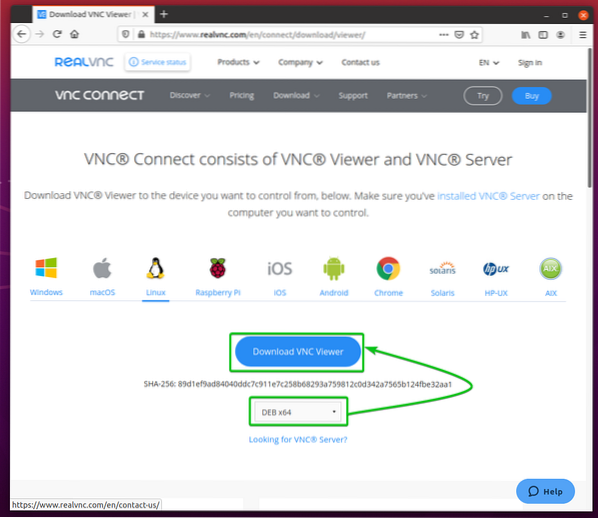
Votre navigateur devrait vous inviter à enregistrer le fichier d'installation de VNC Viewer.
Sélectionner Enregistrer le fichier et cliquez sur d'accord comme indiqué dans la capture d'écran ci-dessous.
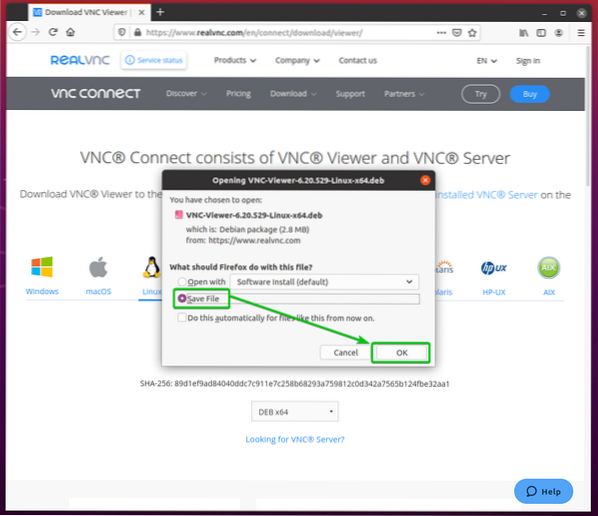
Votre navigateur doit télécharger le fichier d'installation de VNC Viewer VNC-Viewer-6.20.529-Linux-x64.deb, comme vous pouvez le voir dans la capture d'écran ci-dessous.
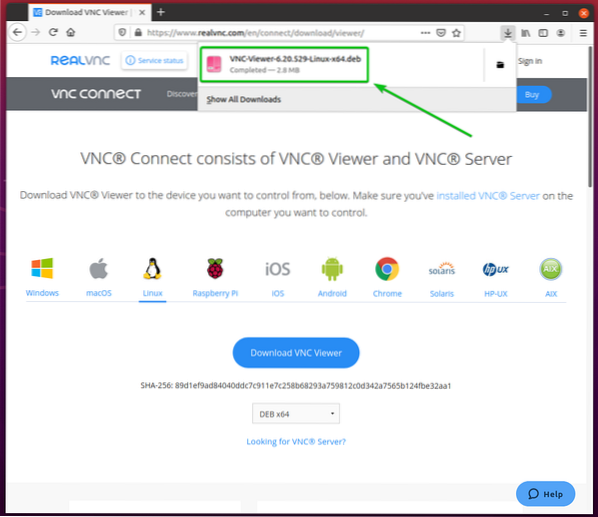
Visionneuse VNC fichier d'installation VNC-Viewer-6.20.529-Linux-x64.deb doit être téléchargé dans le ~/Téléchargements/ répertoire, comme vous pouvez le voir dans la capture d'écran ci-dessous.
$ ls -lh ~/Téléchargements
Maintenant, mettez à jour le cache du référentiel de packages APT avec la commande suivante :
$ sudo apt mise à jour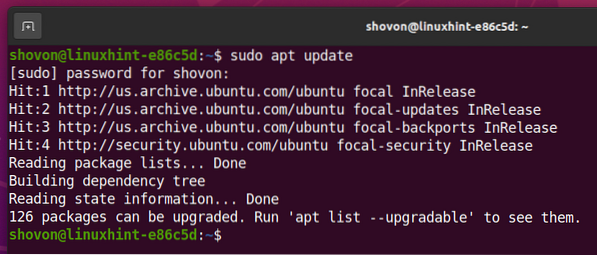
Ensuite, installez VNC Viewer à l'aide du fichier d'installation que vous venez de télécharger (VNC-Viewer-6.20.529-Linux-x64.deb) comme suit:
$ sudo apt install ~/Téléchargements/VNC-Viewer*.deb
VNC Viewer est en cours d'installation. Cela peut prendre quelques secondes pour terminer.
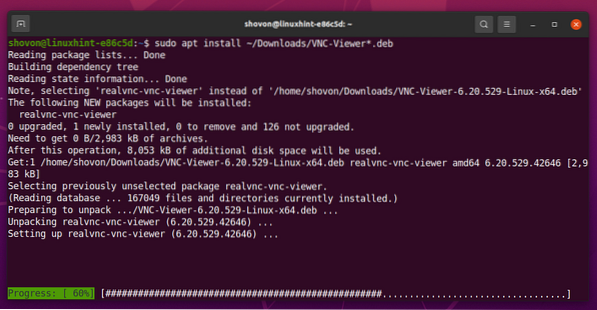
À ce stade, VNC Viewer doit être installé.
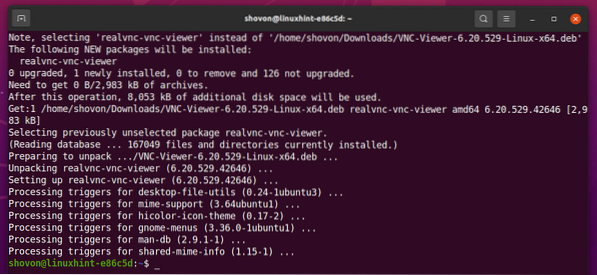
Installation de la visionneuse VNC sur Debian 10 :
Visionneuse VNC RealVNC n'est pas disponible dans le référentiel de paquets officiel de Debian 10. Vous devrez donc le télécharger depuis le site officiel de RealVNC et l'installer sur votre distribution Linux Debian 10.
Tout d'abord, visitez la page de téléchargement officielle de RealVNC VNC Viewer à partir de votre navigateur Web préféré.
Une fois la page chargée, sélectionnez DEB x64 dans le menu déroulant et cliquez sur Télécharger la visionneuse VNC comme indiqué dans la capture d'écran ci-dessous.
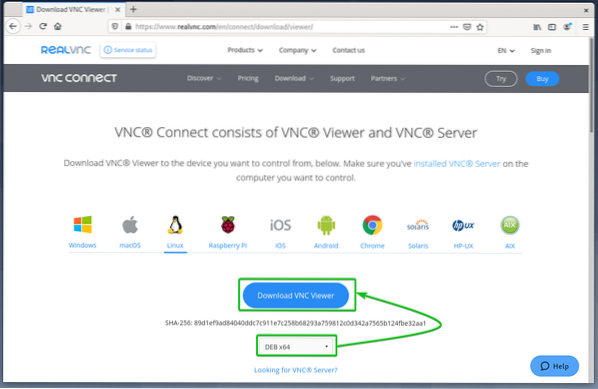
Votre navigateur devrait vous inviter à enregistrer le fichier d'installation de VNC Viewer.
Sélectionner Enregistrer le fichier et cliquez sur d'accord comme indiqué dans la capture d'écran ci-dessous.
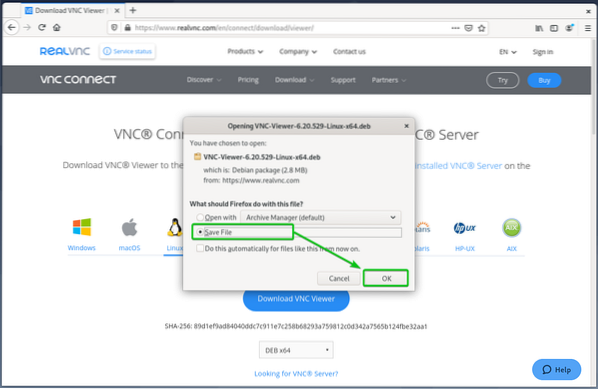
Votre navigateur doit télécharger le fichier d'installation de VNC Viewer VNC-Viewer-6.20.529-Linux-x64.deb, comme vous pouvez le voir dans la capture d'écran ci-dessous.

Visionneuse VNC fichier d'installation VNC-Viewer-6.20.529-Linux-x64.deb doit être téléchargé dans le ~/Téléchargements/ répertoire, comme vous pouvez le voir dans la capture d'écran ci-dessous.
$ ls -lh ~/Téléchargements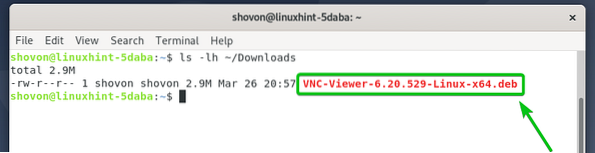
Maintenant, mettez à jour le cache du référentiel de packages APT avec la commande suivante :
$ sudo apt mise à jour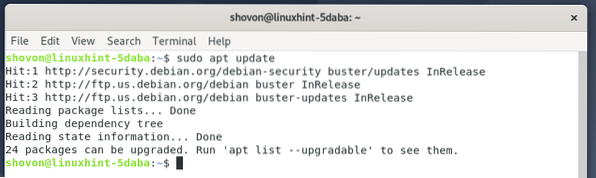
Ensuite, installez VNC Viewer à l'aide du fichier d'installation que vous venez de télécharger (VNC-Viewer-6.20.529-Linux-x64.deb) comme suit:
$ sudo apt install ~/Téléchargements/VNC-Viewer*.deb
VNC Viewer est en cours d'installation. Cela peut prendre quelques secondes pour terminer.
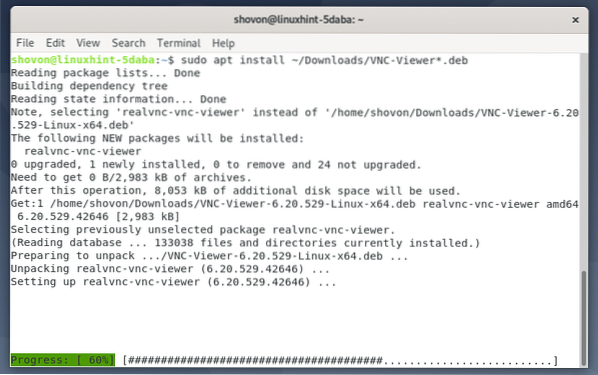
À ce stade, VNC Viewer doit être installé.
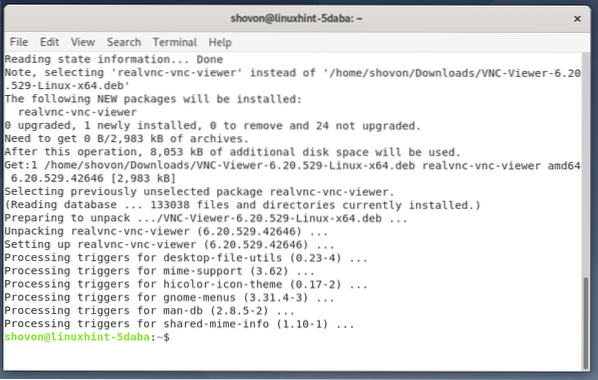
Installation de VNC Viewer sur Linux Mint 20 :
Visionneuse VNC RealVNC n'est pas disponible dans le référentiel de packages officiel de Linux Mint 20. Vous devrez donc le télécharger depuis le site officiel de RealVNC et l'installer sur votre distribution Linux Mint 20 Linux.
Tout d'abord, visitez la page de téléchargement officielle de RealVNC VNC Viewer à partir de votre navigateur Web préféré.
Une fois la page chargée, sélectionnez DEB x64 dans le menu déroulant et cliquez sur le Télécharger la visionneuse VNC bouton comme indiqué dans la capture d'écran ci-dessous.
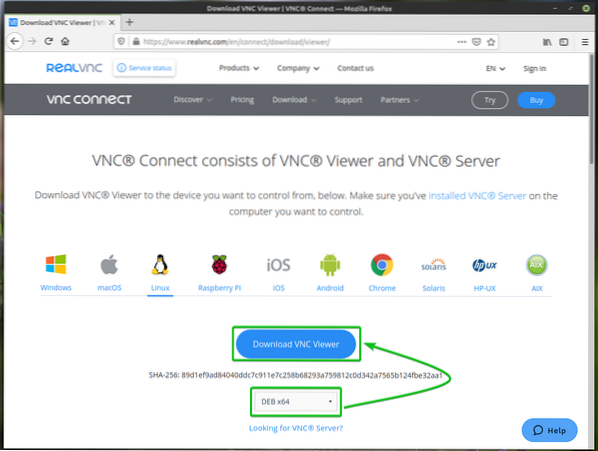
Votre navigateur devrait vous inviter à enregistrer le fichier d'installation de VNC Viewer.
Sélectionner Enregistrer le fichier et cliquez sur d'accord comme indiqué dans la capture d'écran ci-dessous.
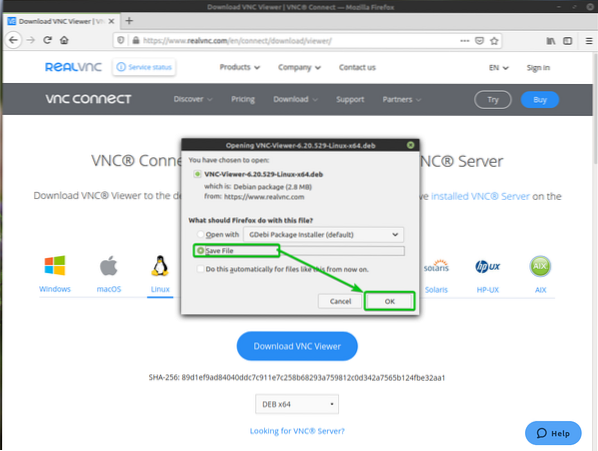
Votre navigateur doit télécharger le fichier d'installation de VNC Viewer VNC-Viewer-6.20.529-Linux-x64.deb, comme vous pouvez le voir dans la capture d'écran ci-dessous.
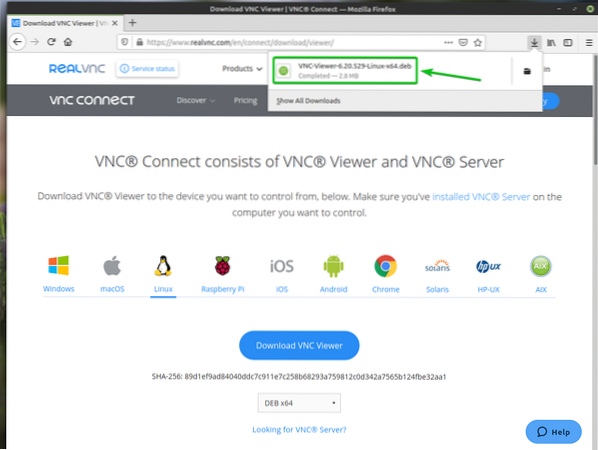
Visionneuse VNC fichier d'installation VNC-Viewer-6.20.529-Linux-x64.deb doit être téléchargé dans le ~/Téléchargements/ répertoire, comme vous pouvez le voir dans la capture d'écran ci-dessous.
$ ls -lh ~/Téléchargements
Maintenant, mettez à jour le cache du référentiel de packages APT avec la commande suivante :
$ sudo apt mise à jour
Le cache du référentiel de packages APT doit être mis à jour.
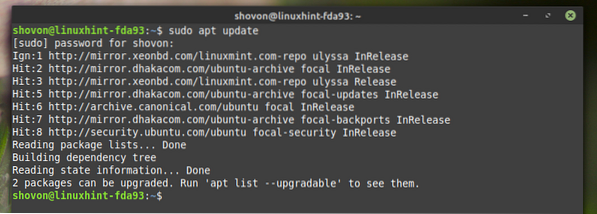
Installez VNC Viewer à l'aide du fichier d'installation que vous venez de télécharger (VNC-Viewer-6.20.529-Linux-x64.deb) comme suit:
$ sudo apt install ~/Téléchargements/VNC-Viewer*.deb
VNC Viewer est en cours d'installation. Cela peut prendre quelques secondes pour terminer.
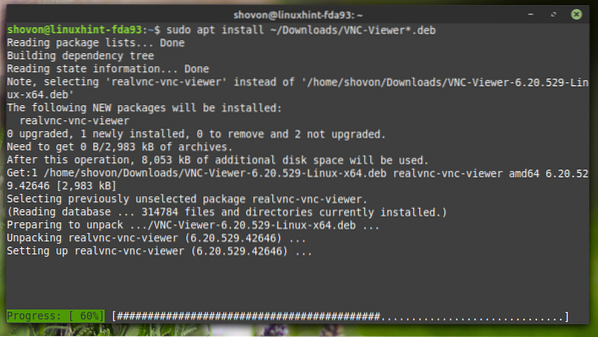
À ce stade, VNC Viewer doit être installé.
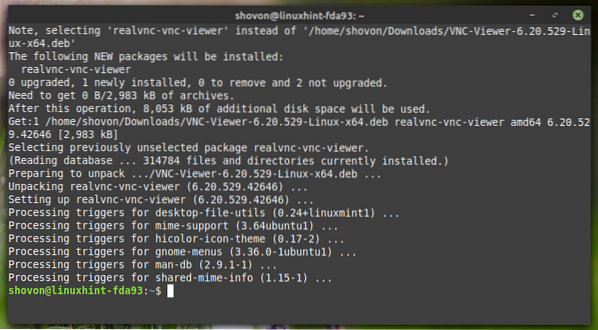
Installation de la visionneuse VNC sur CentOS/RHEL 8 :
Visionneuse VNC RealVNC n'est pas disponible dans le référentiel de packages officiel de CentOS/RHEL 8. Vous devrez donc le télécharger depuis le site officiel de RealVNC et l'installer sur votre distribution Linux CentOS/RHEL 8.
Tout d'abord, visitez la page de téléchargement officielle de RealVNC VNC Viewer à partir de votre navigateur Web préféré.
Une fois la page chargée, sélectionnez RPM x64 dans le menu déroulant et cliquez sur le Télécharger la visionneuse VNC bouton comme indiqué dans la capture d'écran ci-dessous.
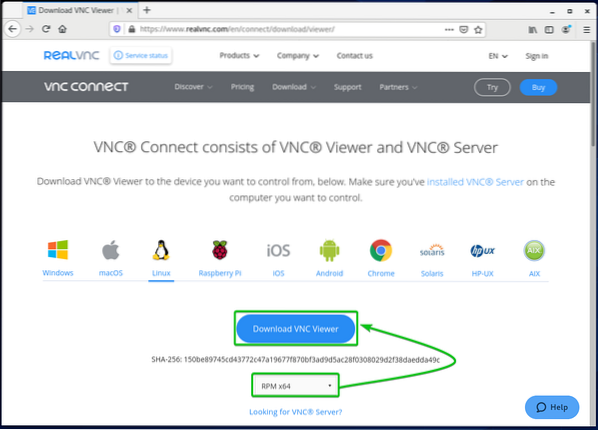
Votre navigateur devrait vous inviter à enregistrer le fichier d'installation de VNC Viewer.
Sélectionner Enregistrer le fichier et cliquez sur d'accord comme indiqué dans la capture d'écran ci-dessous.
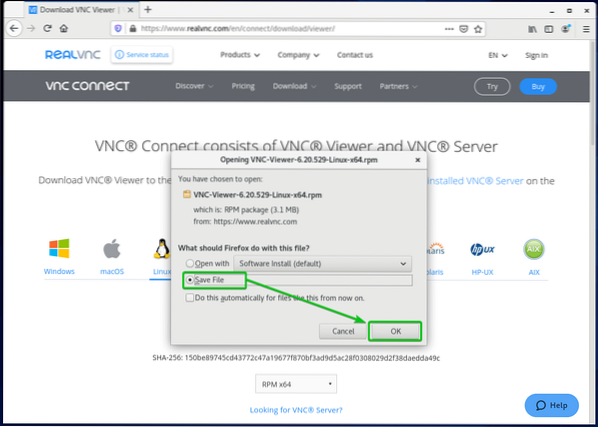
Votre navigateur doit télécharger le fichier d'installation de VNC Viewer VNC-Viewer-6.20.529-Linux-x64.tr/min, comme vous pouvez le voir dans la capture d'écran ci-dessous.
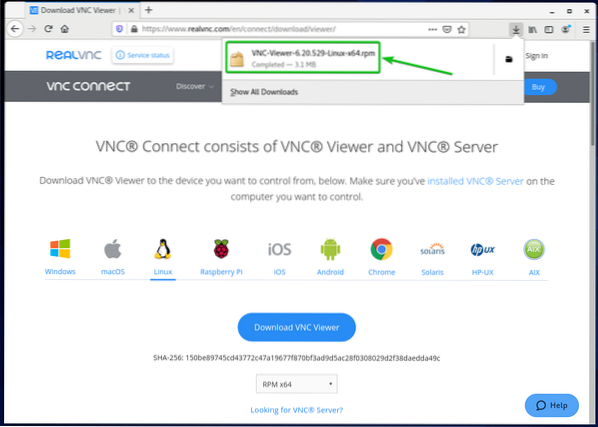
Visionneuse VNC fichier d'installation VNC-Viewer-6.20.529-Linux-x64.tr/min doit être téléchargé dans le ~/Téléchargements/ répertoire, comme vous pouvez le voir dans la capture d'écran ci-dessous.
$ ls -lh ~/Téléchargements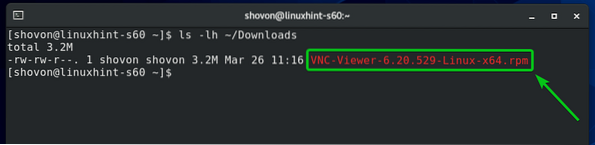
Maintenant, mettez à jour le cache du référentiel de packages DNF avec la commande suivante :
$ sudo dnf makecache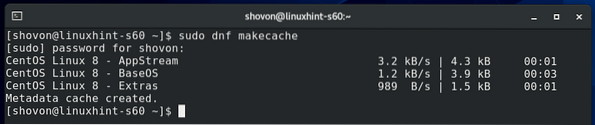
Ensuite, installez VNC Viewer à l'aide du fichier d'installation que vous venez de télécharger (VNC-Viewer-6.20.529-Linux-x64.tr/min) comme suit:
$ sudo dnf install ~/Téléchargements/VNC-Viewer*.tr/min
Pour confirmer l'installation, appuyez sur Oui puis appuyez sur
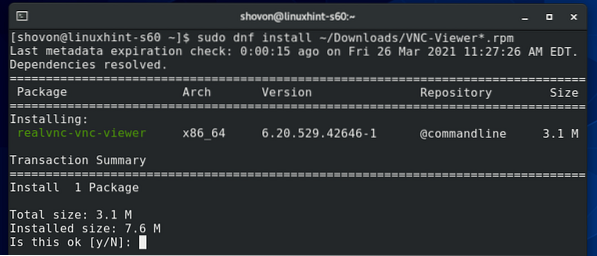
VNC Viewer doit être installé.
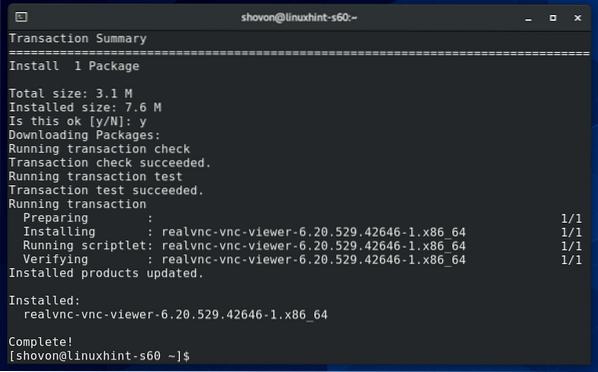
Installation de VNC Viewer sur Fedora 33 et Fedora 34 :
Visionneuse VNC RealVNC n'est pas disponible dans le référentiel de paquets officiel de Fedora 33 et Fedora 34. Il faudra donc le télécharger depuis le site officiel de RealVNC et l'installer sur votre distribution Fedora 33 ou Fedora 34 Linux.
Tout d'abord, visitez la page de téléchargement officielle de RealVNC VNC Viewer à partir de votre navigateur Web préféré.
Une fois la page chargée, sélectionnez RPM x64 dans le menu déroulant et cliquez sur le Télécharger la visionneuse VNC bouton comme indiqué dans la capture d'écran ci-dessous.
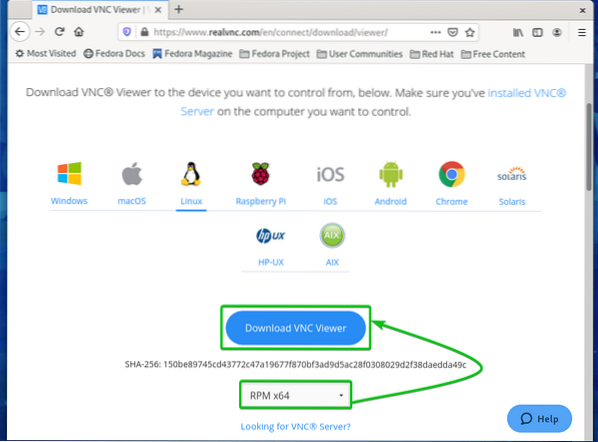
Votre navigateur devrait vous inviter à enregistrer le fichier d'installation de VNC Viewer.
Sélectionner Enregistrer le fichier et cliquez sur d'accord comme indiqué dans la capture d'écran ci-dessous.
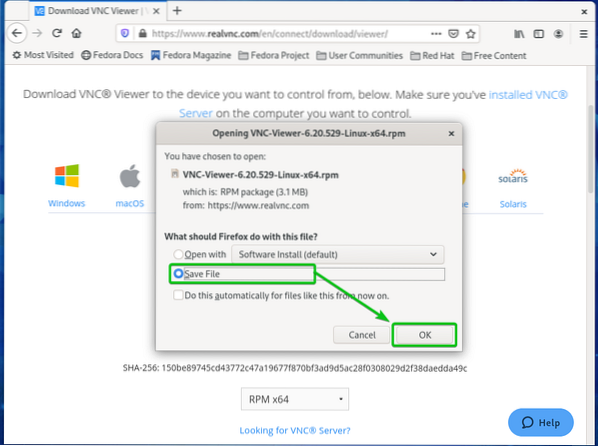
Votre navigateur doit télécharger le fichier d'installation de VNC Viewer VNC-Viewer-6.20.529-Linux-x64.tr/min, comme vous pouvez le voir dans la capture d'écran ci-dessous.
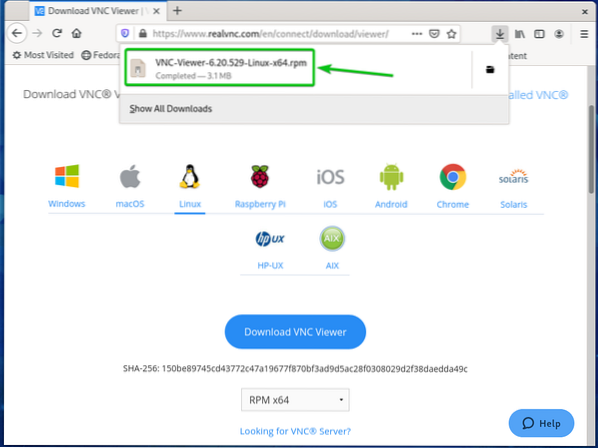
Visionneuse VNC fichier d'installation VNC-Viewer-6.20.529-Linux-x64.tr/min doit être téléchargé dans le ~/Téléchargements/ répertoire, comme vous pouvez le voir dans la capture d'écran ci-dessous.
$ ls -lh ~/Téléchargements
Maintenant, mettez à jour le cache du référentiel de packages DNF avec la commande suivante :
$ sudo dnf makecache
Le cache du référentiel de packages DNF doit être mis à jour.
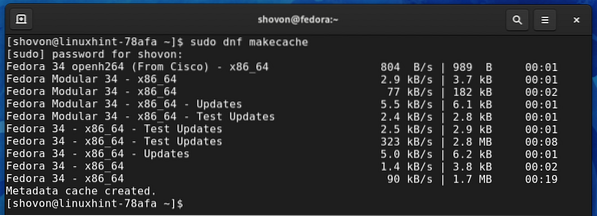
Ensuite, installez VNC Viewer à l'aide du fichier d'installation que vous venez de télécharger (VNC-Viewer-6.20.529-Linux-x64.tr/min) comme suit:
$ sudo dnf install ~/Téléchargements/VNC-Viewer*.tr/min
Pour confirmer l'installation, appuyez sur Oui puis appuyez sur
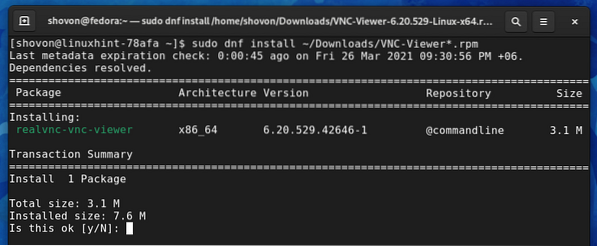
VNC Viewer doit être installé.
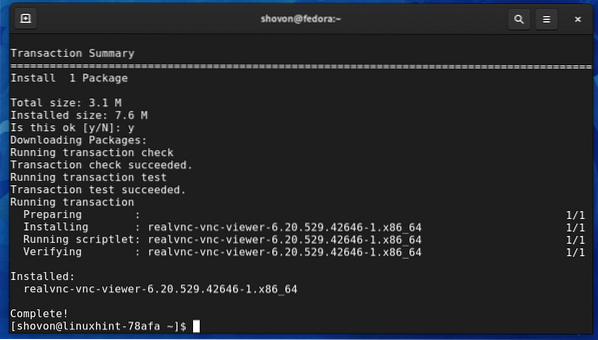
Installation de VNC Viewer sur Arch Linux :
Visionneuse VNC RealVNC n'est pas disponible dans le référentiel de packages officiel d'Arch Linux. Mais, il est disponible dans l'Arch User Repository (AUR). Ainsi, vous pouvez télécharger et installer RealVNC VNC Viewer à partir du référentiel Arch User (AUR).
Tout d'abord, mettez à jour le cache du référentiel de packages Pacman avec la commande suivante :
$ sudo pacman -Sy
Le cache du référentiel de packages Pacman doit être mis à jour.
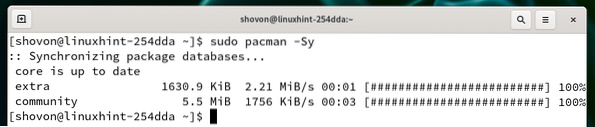
Installer Git à partir du référentiel de packages officiel Arch Linux comme suit :
$ sudo pacman -S git
Pour confirmer l'installation, appuyez sur Oui puis appuyez sur
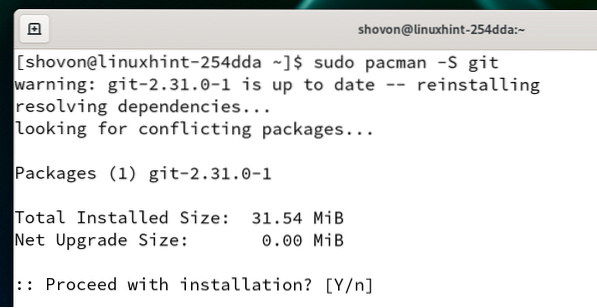
Git devrait être installé.
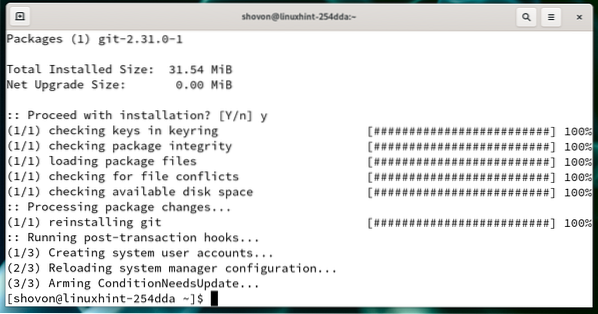
Naviguez vers le ~/Téléchargements/ répertoire comme suit :
$ cd ~/Téléchargements
Clonez le référentiel Git AUR de RealVNC VNC Viewer avec la commande suivante :
$ git clone https://aur.archlinux.org/realvnc-vnc-viewer.git
Le référentiel AUR de RealVNC VNC Viewer doit être cloné.
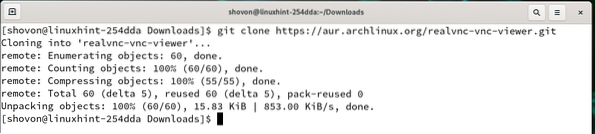
Un nouvel annuaire realvnc-vnc-viewer/ devrait être créé dans le ~/Téléchargements/ répertoire, comme vous pouvez le voir dans la capture d'écran ci-dessous.
$ ls -lh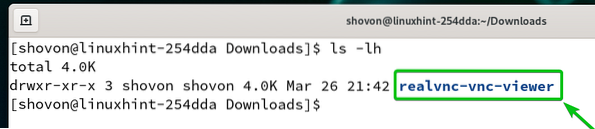
Accédez au répertoire nouvellement créé realvnc-vnc-viewer/ comme suit:
$ cd realvnc-vnc-viewer/
Maintenant, exécutez la commande suivante pour créer un package Arch Linux de l'application RealVNC VNC Viewer :
$ makepkg -s
Un package Arch Linux de l'application RealVNC VNC Viewer est en cours de construction. Cela peut prendre quelques secondes pour terminer.
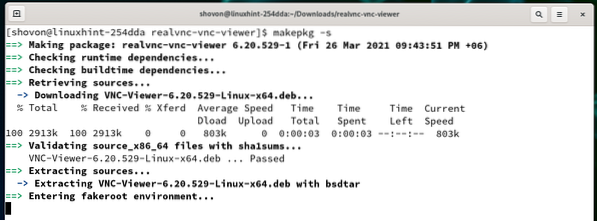
À ce stade, un package Arch Linux de l'application RealVNC VNC Viewer doit être construit.
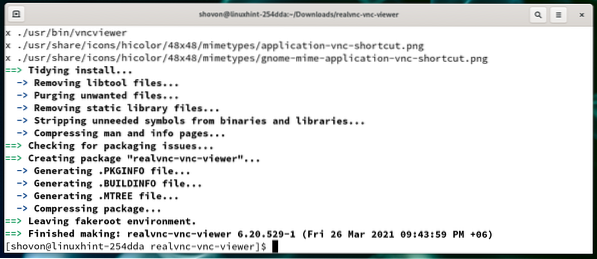
Un nouveau fichier de package Arch Linux realvnc-vnc-viewer-6.20.529-1-x86_64.paquet.le goudron.zst devrait être généré.
$ ls -lh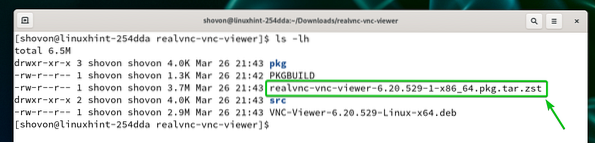
Pour installer le package Arch Linux nouvellement généré realvnc-vnc-viewer-6.20.529-1-x86_64.paquet.le goudron.zst, exécutez la commande suivante :
$ sudo pacman -U realvnc-vnc-viewer-6.20.529-1-x86_64.paquet.le goudron.zst
Pour confirmer l'installation, appuyez sur Oui puis appuyez sur
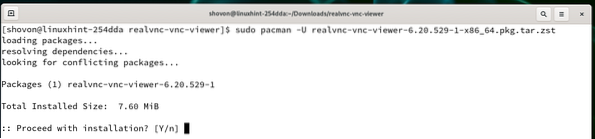
RealVNC VNC Viewer doit être installé.
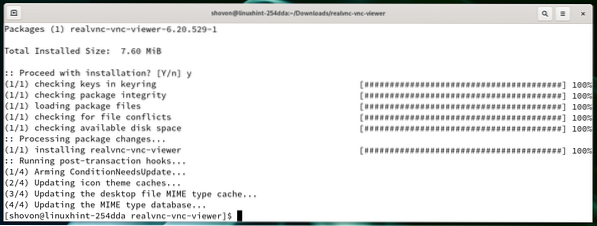
Installation de VNC Viewer sur Manjaro 21 :
Visionneuse VNC RealVNC n'est pas disponible dans le référentiel de packages officiel de Manjaro 21. Mais, il est disponible dans l'Arch User Repository (AUR). Ainsi, vous pouvez télécharger et installer RealVNC VNC Viewer sur votre distribution Linux Manjaro 21 à partir de l'Arch User Repository (AUR).
Tout d'abord, mettez à jour le cache du référentiel de packages Pacman avec la commande suivante :
$ sudo pacman -Sy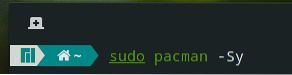
Le cache du référentiel de packages Pacman doit être mis à jour.
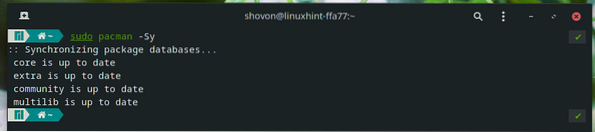
Installer Git et d'autres outils de construction du référentiel de packages officiel Manjaro 21 comme suit :
$ sudo pacman -S git fakeroot binutils
Pour confirmer l'installation, appuyez sur Oui puis appuyez sur
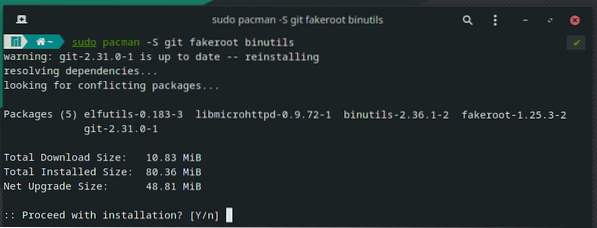
Le gestionnaire de packages Pacman doit télécharger et installer tous les packages requis. Cela peut prendre quelques secondes pour terminer.
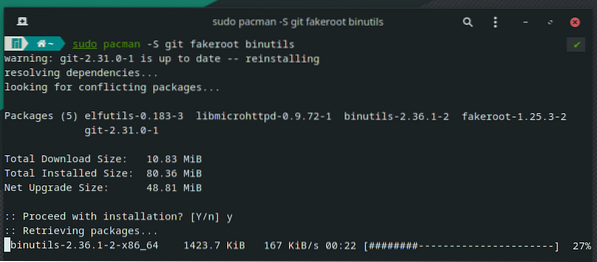
À ce stade, Git et tous les outils de construction requis doivent être installés.
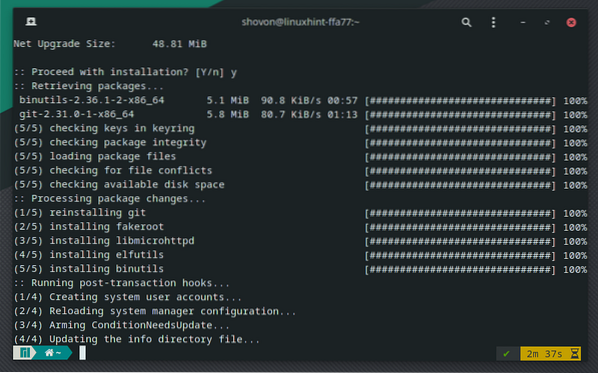
Naviguez vers le ~/Téléchargements/ répertoire comme suit :
$ cd ~/Téléchargements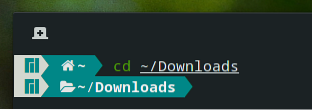
Clonez le référentiel Git AUR de RealVNC VNC Viewer avec la commande suivante :
$ git clone https://aur.archlinux.org/realvnc-vnc-viewer.git
Le référentiel AUR de RealVNC VNC Viewer doit être cloné.
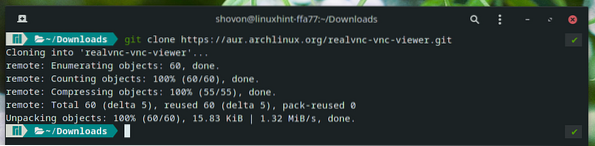
Un nouvel annuaire realvnc-vnc-viewer/ devrait être créé dans le ~/Téléchargements/ répertoire, comme vous pouvez le voir dans la capture d'écran ci-dessous.
$ ls -lh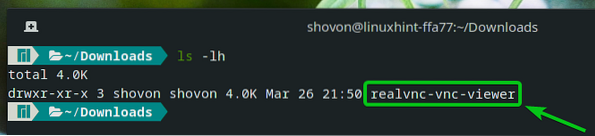
Accédez au répertoire nouvellement créé realvnc-vnc-viewer/ comme suit:
$ cd realvnc-vnc-viewer/
Maintenant, exécutez la commande suivante pour créer un package Manjaro 21 de l'application RealVNC VNC Viewer :
$ makepkg -s
Un package Manjaro 21 de l'application RealVNC VNC Viewer est en cours de construction. Cela peut prendre quelques secondes pour terminer.
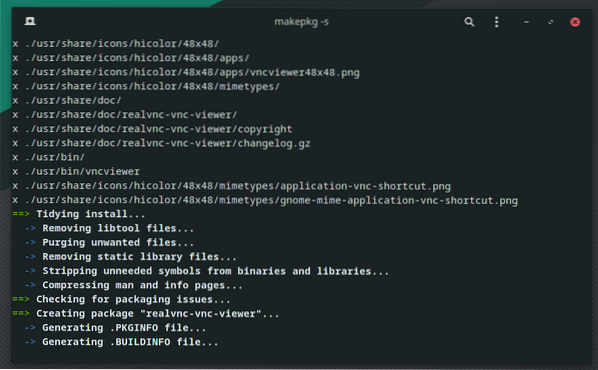
À ce stade, un package Manjaro 21 de l'application RealVNC VNC Viewer doit être construit.
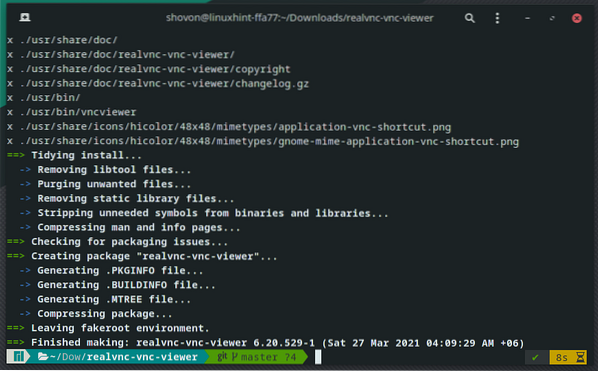
Un nouveau fichier de package Manjaro 21 realvnc-vnc-viewer-6.20.529-1-x86_64.paquet.le goudron.zst devrait être généré.
$ ls -lh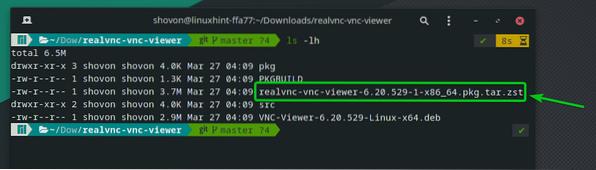
Pour installer le package Manjaro 21 nouvellement généré realvnc-vnc-viewer-6.20.529-1-x86_64.paquet.le goudron.zst, exécutez la commande suivante :
$ sudo pacman -U realvnc-vnc-viewer-6.20.529-1-x86_64.paquet.le goudron.zst
Pour confirmer l'installation, appuyez sur Oui puis appuyez sur

RealVNC VNC Viewer doit être installé.
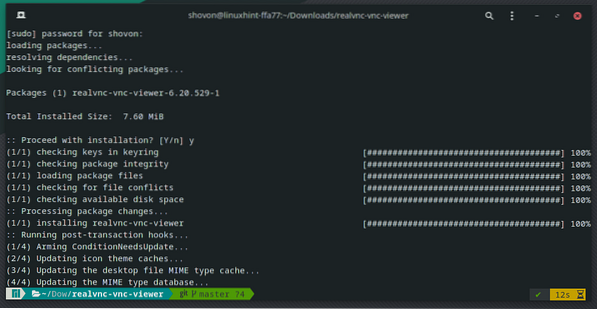
Installation de la visionneuse VNC sur le système d'exploitation Raspberry Pi :
RealVNC VNC Viewer est disponible dans le référentiel de packages officiel de Raspberry Pi OS - Le système d'exploitation officiel pour l'ordinateur monocarte Raspberry Pi. Ainsi, vous pouvez facilement l'installer sur votre OS Raspberry Pi.
Tout d'abord, mettez à jour le cache du référentiel de packages APT avec la commande suivante :
$ sudo apt mise à jour
Le cache du référentiel de packages APT doit être mis à jour.
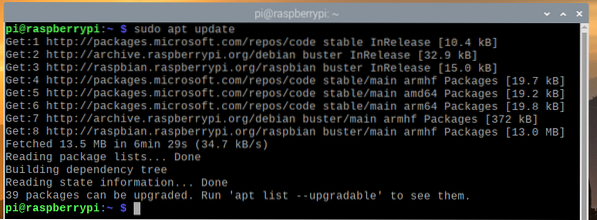
Pour installer RealVNC VNC Viewer, exécutez la commande suivante :
$ sudo apt install realvnc-vnc-viewer -y
Le gestionnaire de packages APT téléchargera RealVNC VNC Viewer depuis Internet. Cela peut prendre quelques secondes pour terminer.
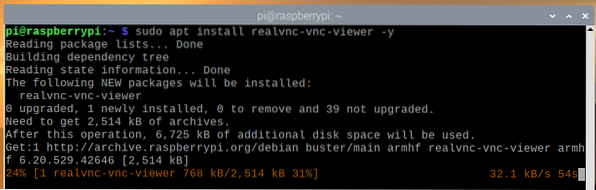
Une fois le package téléchargé, le gestionnaire de packages APT installera RealVNC VNC Viewer. Cela peut prendre quelques secondes pour terminer.
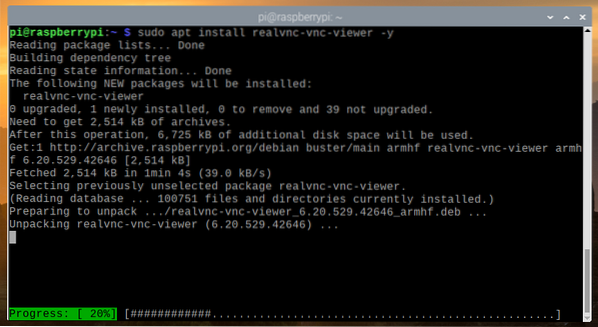
À ce stade, RealVNC VNC Viewer doit être installé.
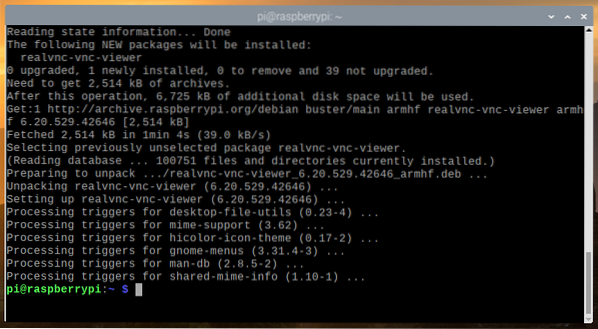
Utilisation de VNC Viewer pour se connecter à des ordinateurs distants :
Une fois que RealVNC VNC Viewer est installé, vous pouvez démarrer VNC Viewer à partir de la distribution Linux souhaitée à partir du menu Application.
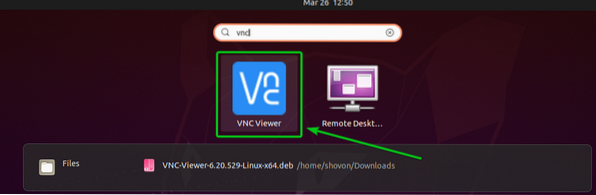
Vérifier la J'ai lu et j'accepte ces termes et conditions case à cocher et cliquez sur d'accord comme indiqué dans la capture d'écran ci-dessous.
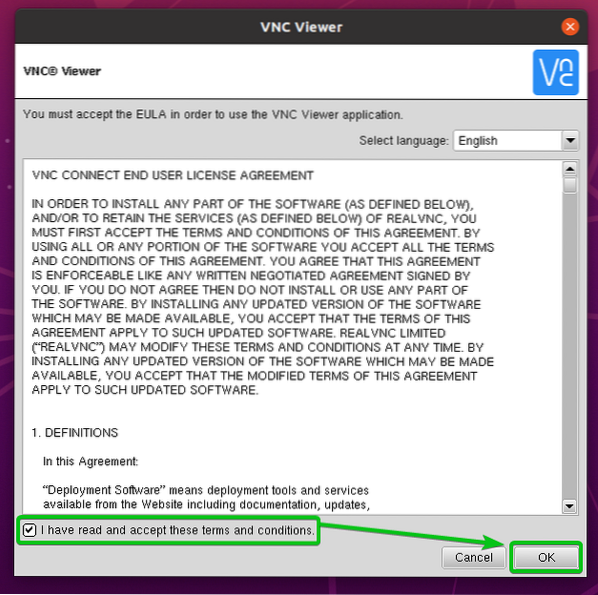
Cliquer sur J'AI COMPRIS comme indiqué dans la capture d'écran ci-dessous.
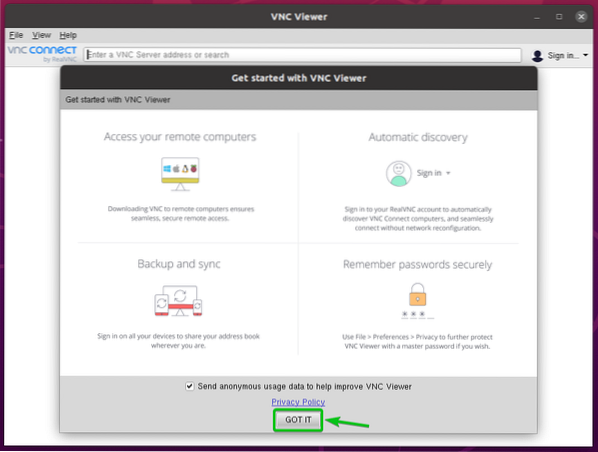
VNC Viewer doit être prêt à se connecter à des ordinateurs distants.
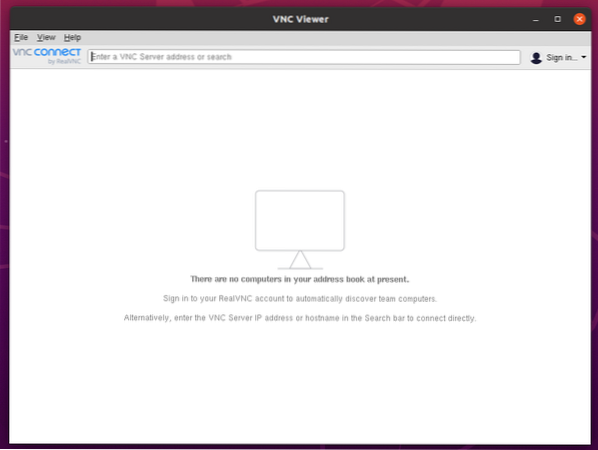
Pour vous connecter à un ordinateur distant, saisissez le nom d'hôte ou l'adresse IP de l'ordinateur distant auquel vous souhaitez vous connecter et appuyez sur
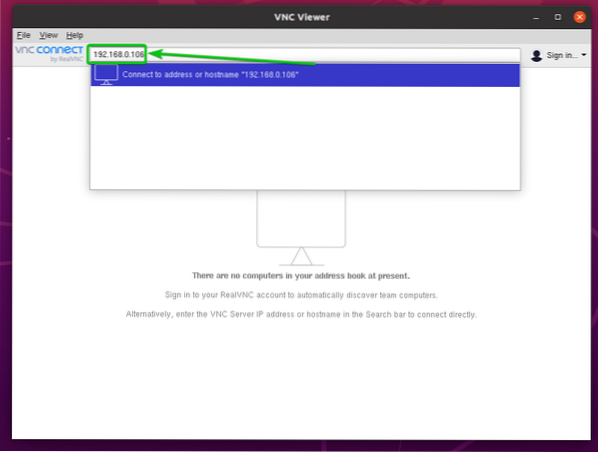
Cliquer sur Continuer.
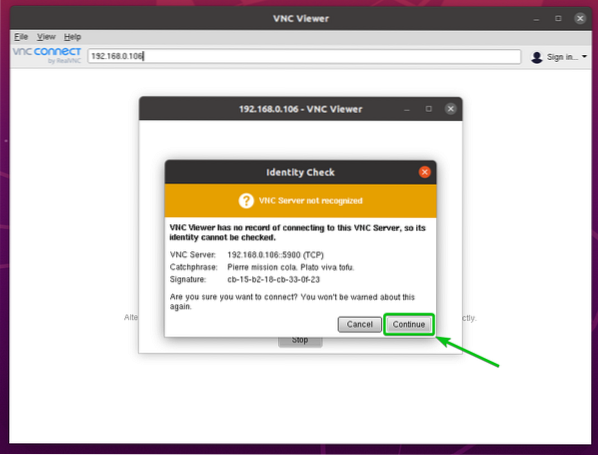
Il vous sera demandé de saisir le nom d'utilisateur et le mot de passe de connexion de l'ordinateur distant.
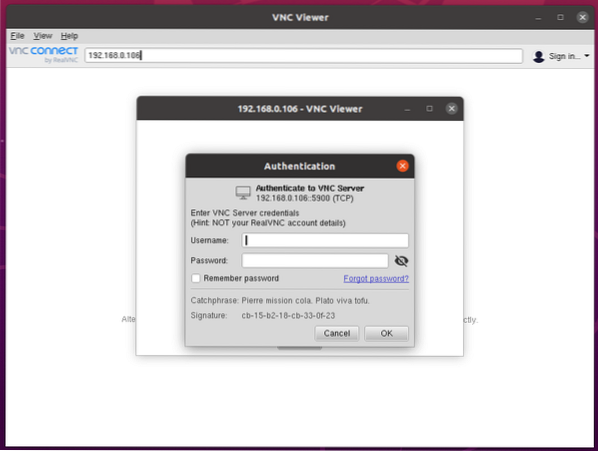
Tapez le nom d'utilisateur et le mot de passe de l'ordinateur distant auquel vous souhaitez vous connecter et cliquez sur d'accord comme indiqué dans la capture d'écran ci-dessous.
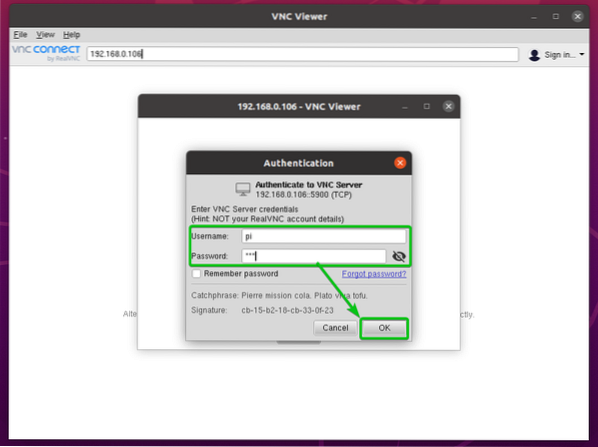
Vous devez être connecté à l'ordinateur distant.
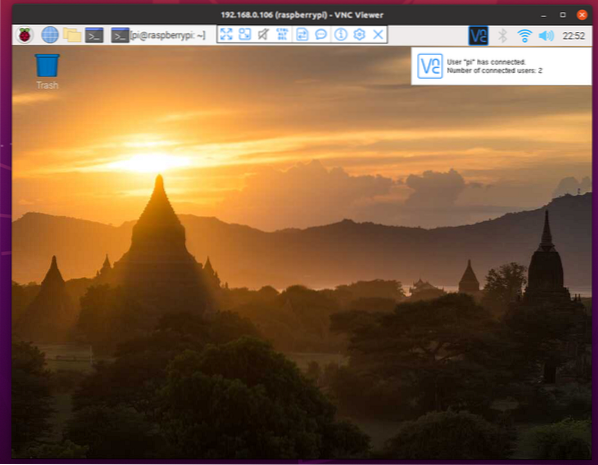
Conclusion:
Cet article vous montre comment installer RealVNC VNC Viewer sur Ubuntu 20.04 LTS, Debian 10, Linux Mint 20, CentOS/RHEL 8, Fedora 33, Fedora 34, Arch Linux, Manjaro 21 et Raspberry Pi OS. Je vous ai également montré comment démarrer RealVNC VNC Viewer et se connecter à un ordinateur distant avec RealVNC VNC Viewer.
 Phenquestions
Phenquestions


